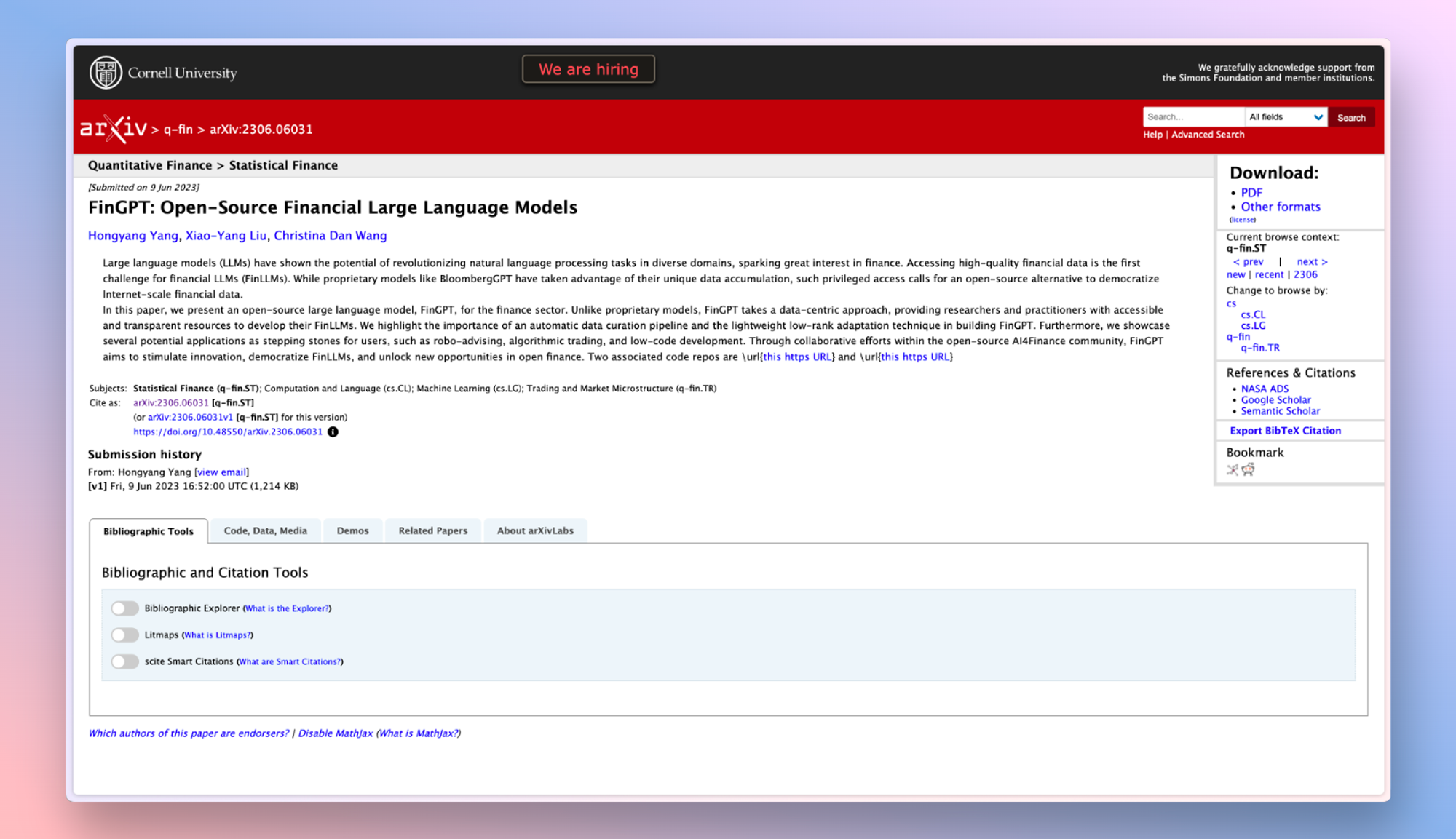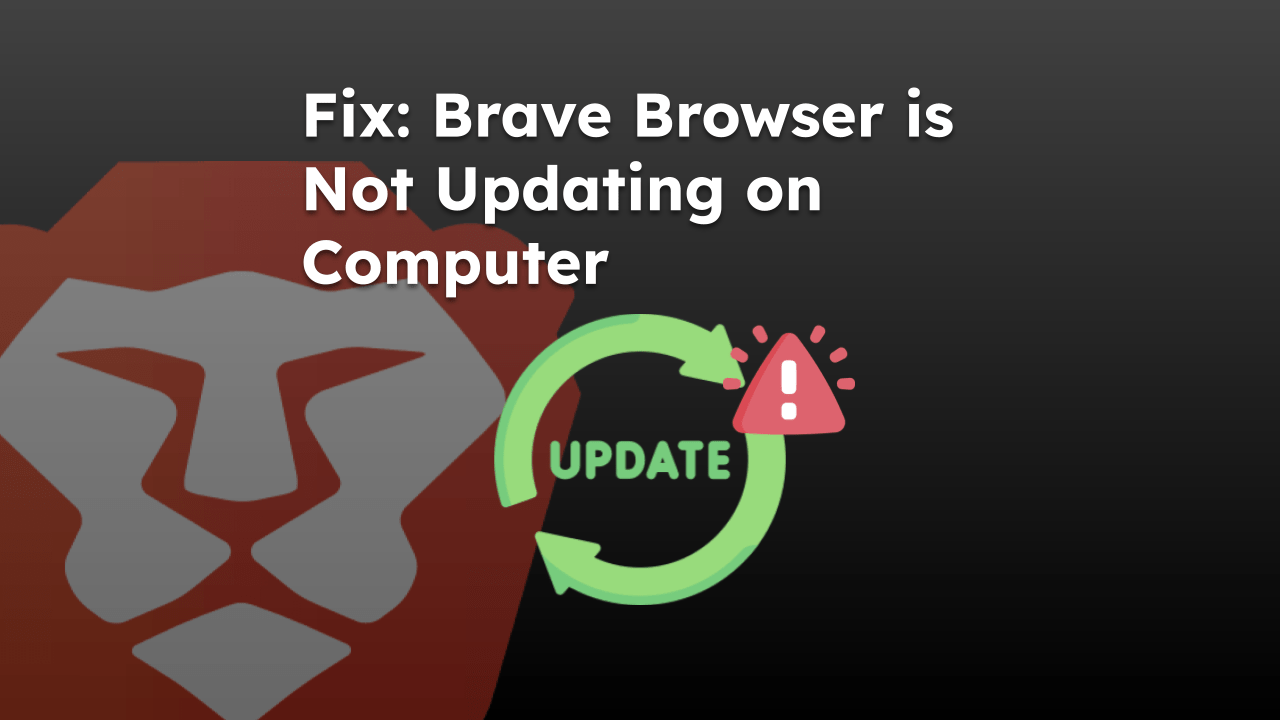
Brave 浏览器是最近最受欢迎的浏览解决方案之一,因为它提供了用户隐私的范围。您可以阻止网站在浏览 Brave 浏览器时跟踪您。
Brave 浏览器会定期为平台推送版本更新,使其高效运行而不会出现任何错误。通常,浏览器更新会自动安装在 Windows PC 上。一些用户报告说,Brave 浏览器无法升级到新版本,他们无法享受最新版本的 Web 浏览器的新功能。
在本指南中,我分享了一些解决问题的技巧,可以帮助您自动更新计算机上的浏览器。
为什么 Brave 不会自动更新
据观察,从 GitHub 安装了用于 64 位或 86 位架构的 Brave 安装程序的用户一直面临着在 Windows PC 上自动更新 Brave 浏览器的问题。
Brave 声明 GitHub 上提供的 Brave 浏览器的 64 位和 86 位安装程序不适合直接安装。
要顺利安装浏览器更新,用户必须安装 BraveBrowserSetup.exe 或 BraveBrowserSetup32.exe。只有通过这些渠道,安装的浏览器应用程序才会在正式发布时自动更新到较新的版本。
除此之外,可能还存在一个常见问题,例如互联网连接不良。如果您的网络不稳定,则无法安装浏览器更新。由于网络速度慢,更新过程通常看起来永无止境并卡住。
实施这些故障排除提示以修复 Windows 计算机上的浏览器更新障碍。
强制关闭 Brave 浏览器
由于应用程序上的某些错误,Brave 浏览器更新程序可能会卡住。您可以强制关闭 Brave 浏览器并重新启动它,以便浏览器应用程序完成更新安装过程。
- 按 + + 启动任务管理器。
- 在“应用程序”选项卡下,转到 Brave 浏览器,单击鼠标右键,然后从菜单中选择“结束任务”。
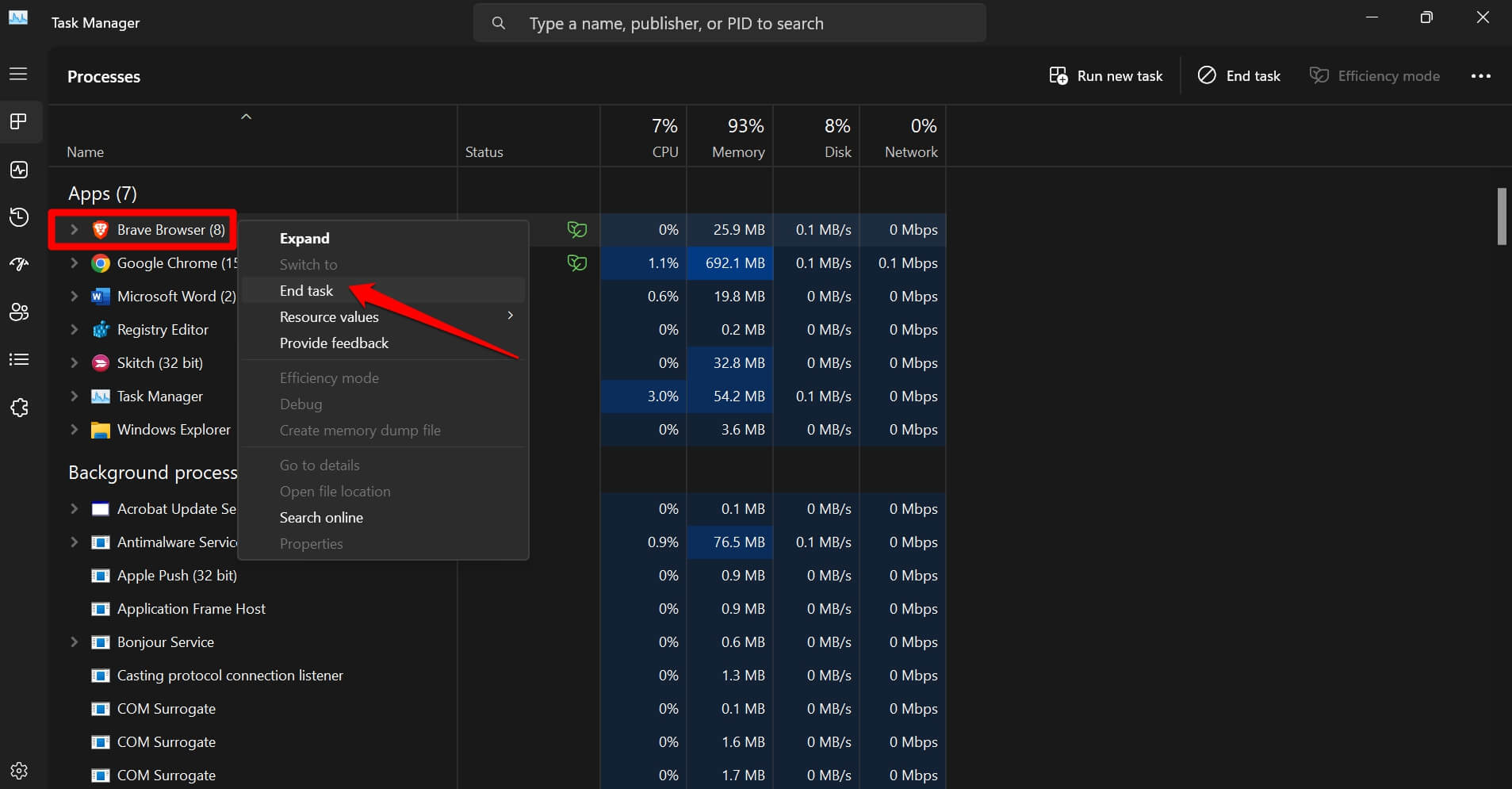
- 按 Windows + 启动 Windows 搜索。
- 键入 Brave,然后在相关应用出现在搜索结果中时单击“打开”。
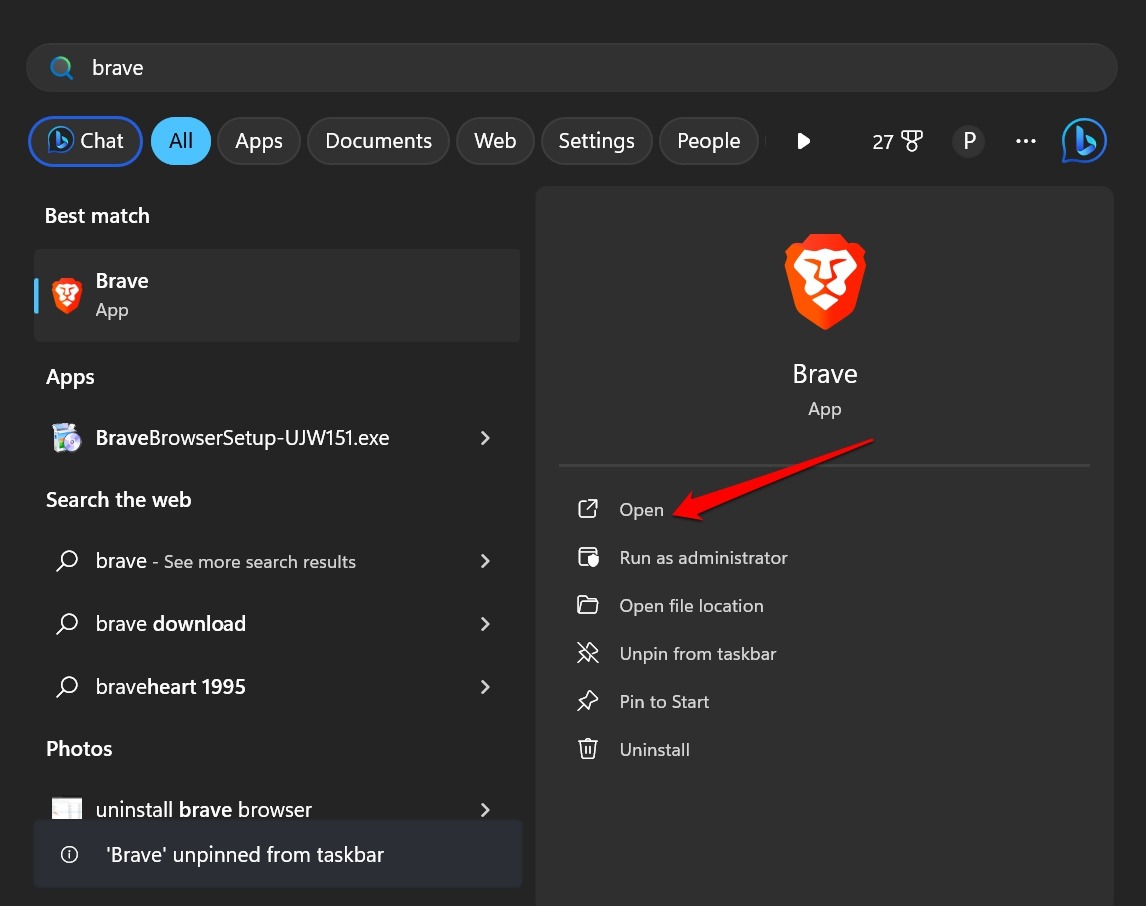
- 单击“关于 Brave”>菜单
 栏,查看 Brave 浏览器是否已更新到最新版本。
栏,查看 Brave 浏览器是否已更新到最新版本。
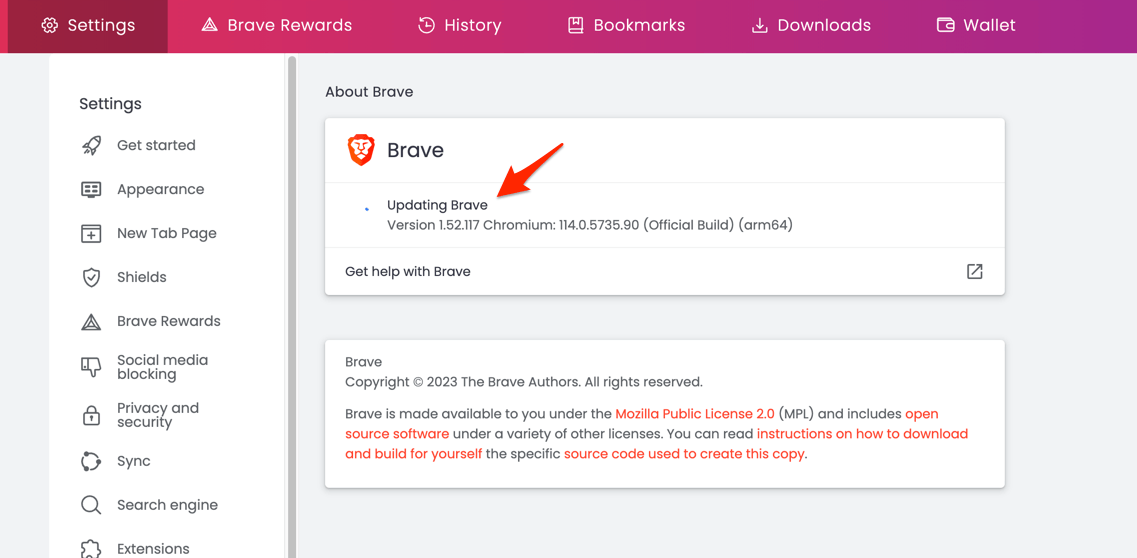
重新启动计算机
这可能是 Windows 计算机上的一个小随机故障,导致某些应用程序(例如 Brave 浏览器)的更新过程失败。重新启动电脑,然后重试更新 Brave 浏览器。
- 按 PC 键盘上的 键。
- 在“开始”窗口中,单击右下角的电源图标。
- 从上下文菜单中,选择“重新启动”命令,然后等待电脑重新启动。

- 启动 Brave 浏览器并让更新自动完成。
检查您的互联网连接
您必须检查互联网连接是否有效。如果您遇到频繁断开连接或网络速度较慢的情况,请重新启动 WiFi 路由器。
为确保您的宽带电缆没有问题,您可以借助 ISP 技术支持。让 ISP 技术人员到您的地方检查任何导致持续网络问题的布线问题。

或者,将您的 PC 连接到稳定的 WiFi 网络并浏览互联网。如果网络不稳定导致 Brave 浏览器更新失败,现在应该通过稳定的互联网连接进行修复。
卸载并重新安装 Brave 浏览器
解决当前版本的 Brave 浏览器软件更新问题的最佳解决方案之一是将其从您的计算机中卸载。然后在您的 PC 上安装最新版本的 Brave 浏览器。
- 按 + 打开运行框。
- 键入appwiz.cpl,然后按键。
它将打开您 PC 上的控制面板。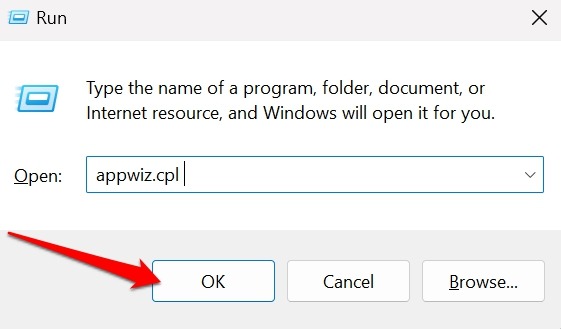
- 滚动到 Brave 浏览器,右键单击它,然后选择卸载命令。
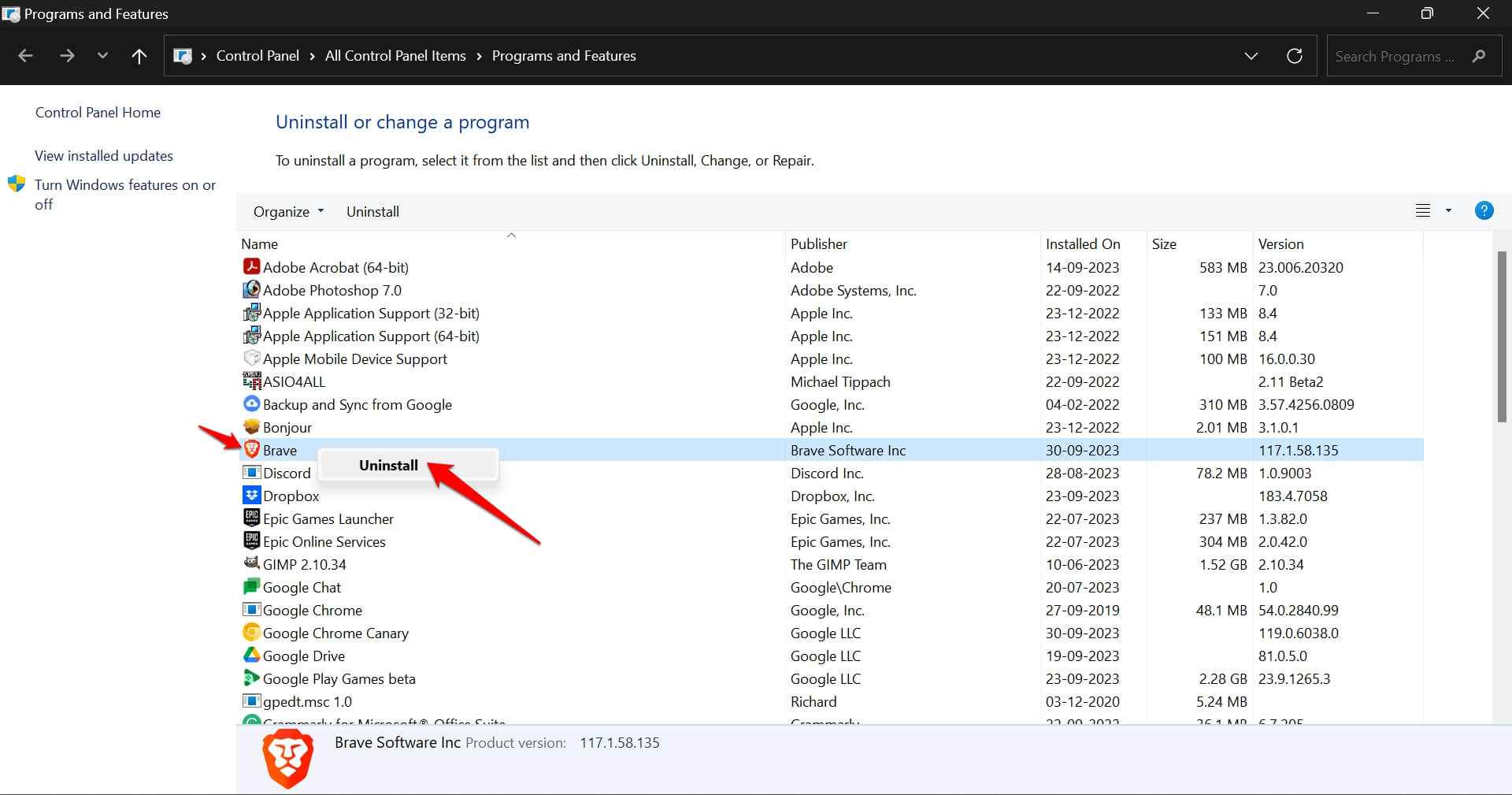
- 完全卸载 Brave 及其所有组件。
- 现在,从官方网站下载最新版本的 Brave 浏览器。
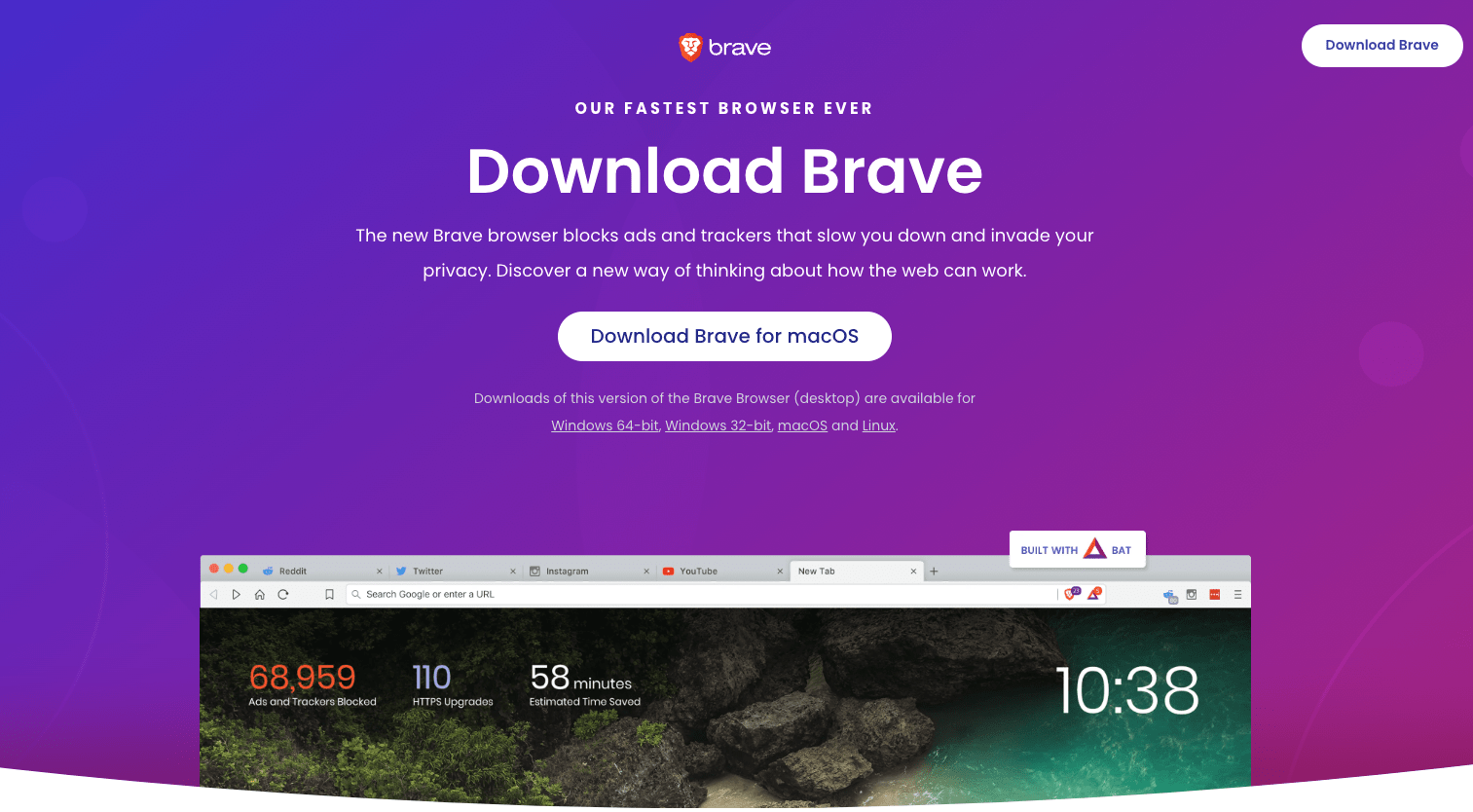
如果需要,您可以在我们的详细指南中阅读如何下载和安装 Brave a 计算机。
验证 Brave 浏览器的已安装频道
以下是几个步骤,以确保您安装了正确的 Brave 软件频道,这些频道将不再导致自动安装为浏览应用程序发布的新更新的问题。
- 按 + 启动“运行”框。
- 键入regedit,然后按键。
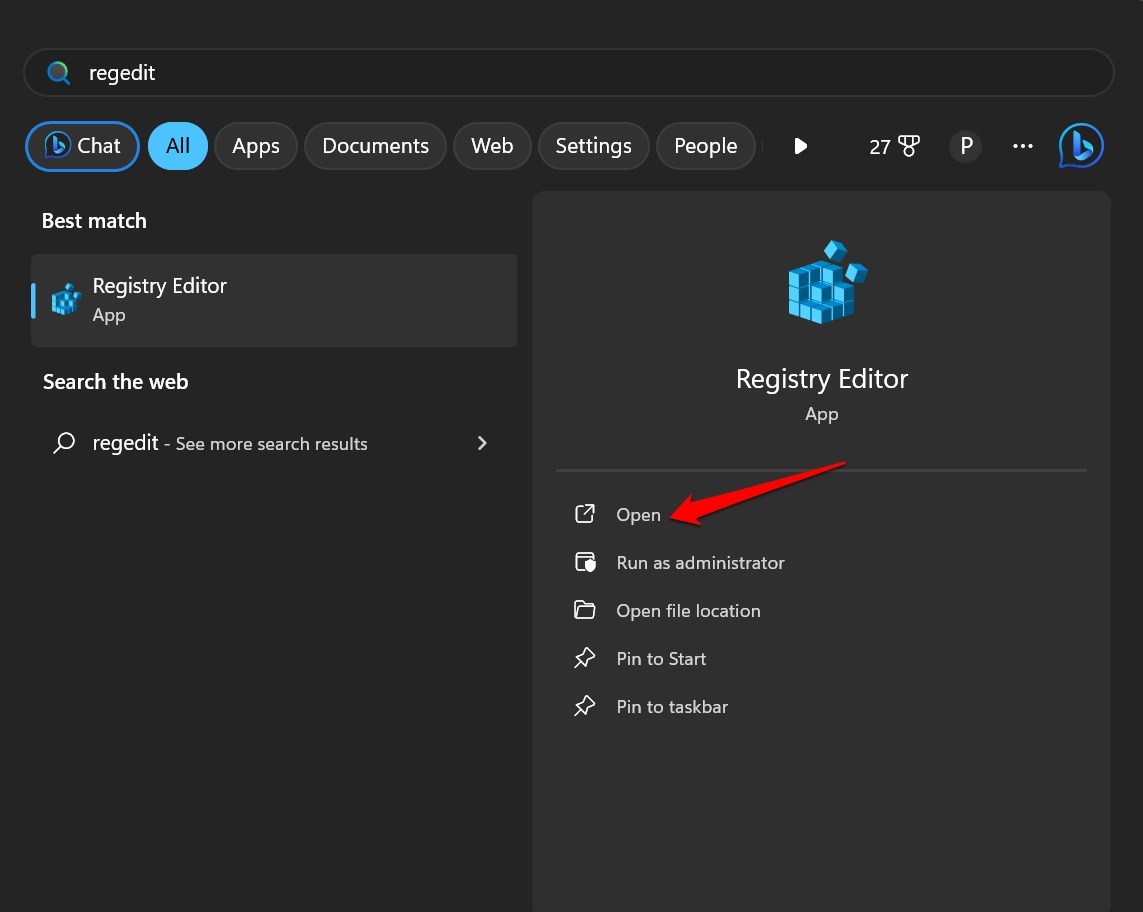
- 将以下路径复制并粘贴到注册表应用程序的地址栏中。
Computer\HKEY_LOCAL_MACHINE\SOFTWARE\WOW6432Node\BraveSoftware\Update\ClientState\{AFE6A462-C574-4B8A-AF43-4CC60DF4563B} - 检查右侧的文件名“ap”是否设置为数据 x64-rel 或 x86-rel。
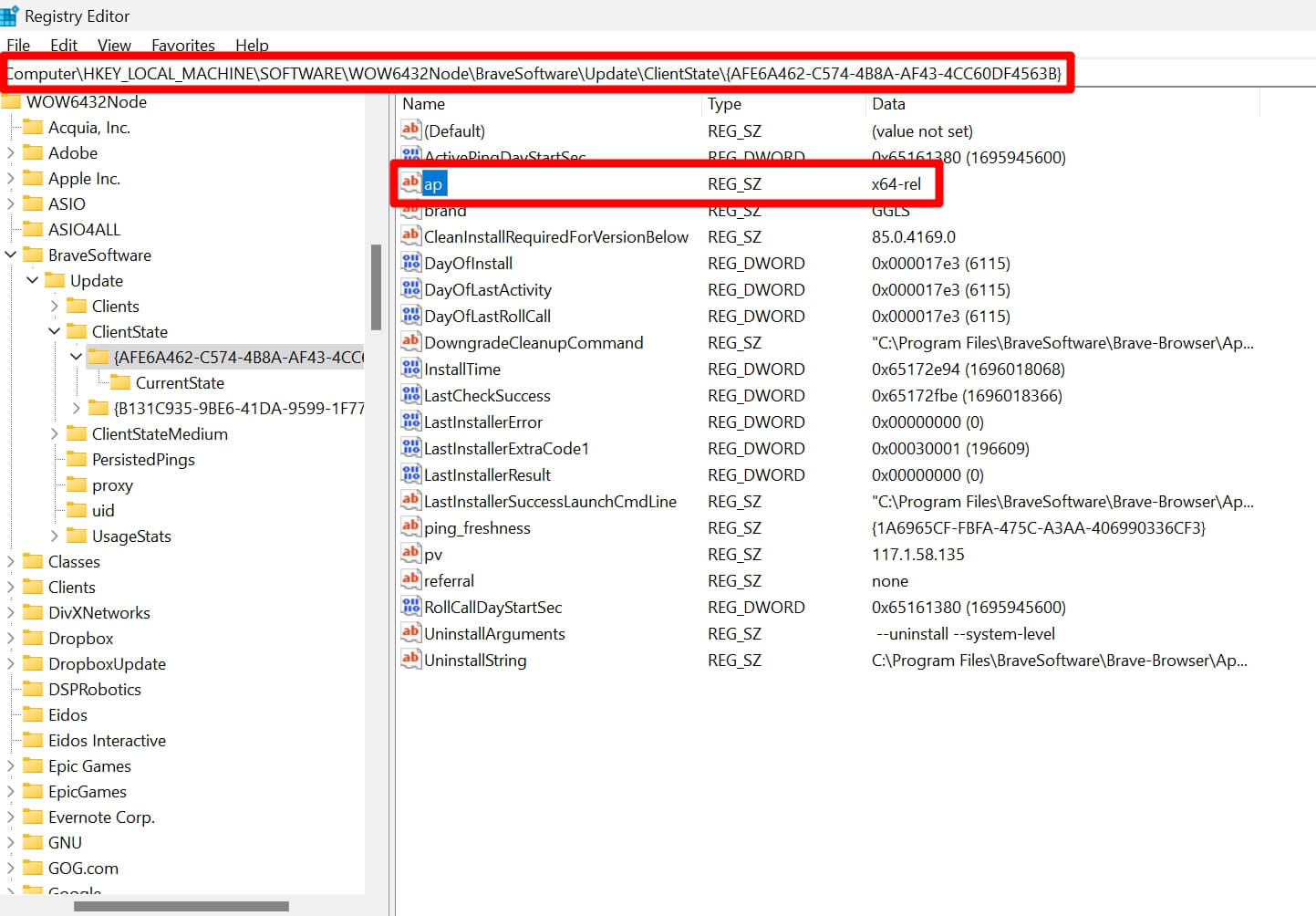
如果您使用的是 Brave Beta / Brave Nightly / Brave Dev,则“ap”值将分别为 x64-be / x64-ni / x64-dev。
升级您的 Brave 浏览器
我希望您发现本文内容丰富,它将帮助您解决 Brave 浏览器无法在 Windows 计算机上自动更新的问题。通过升级到最新版本的 Brave,您可以享受无差错的浏览体验。
未经允许不得转载:表盘吧 » 如何修复 Brave 浏览器未在 Windows PC 上更新